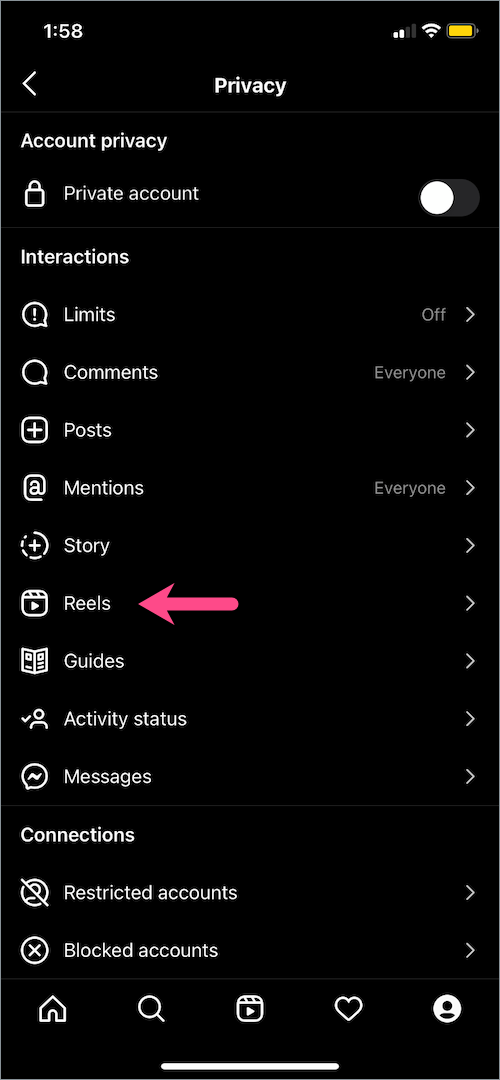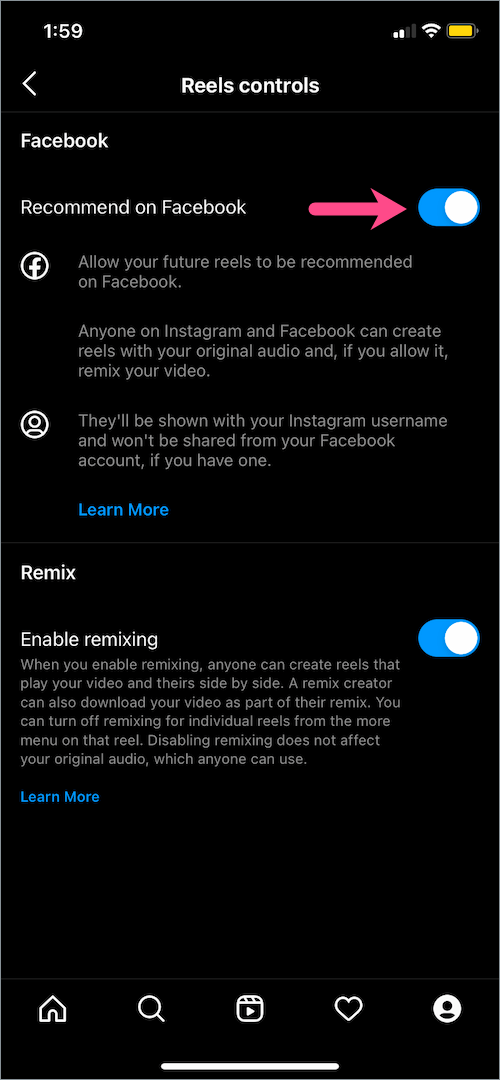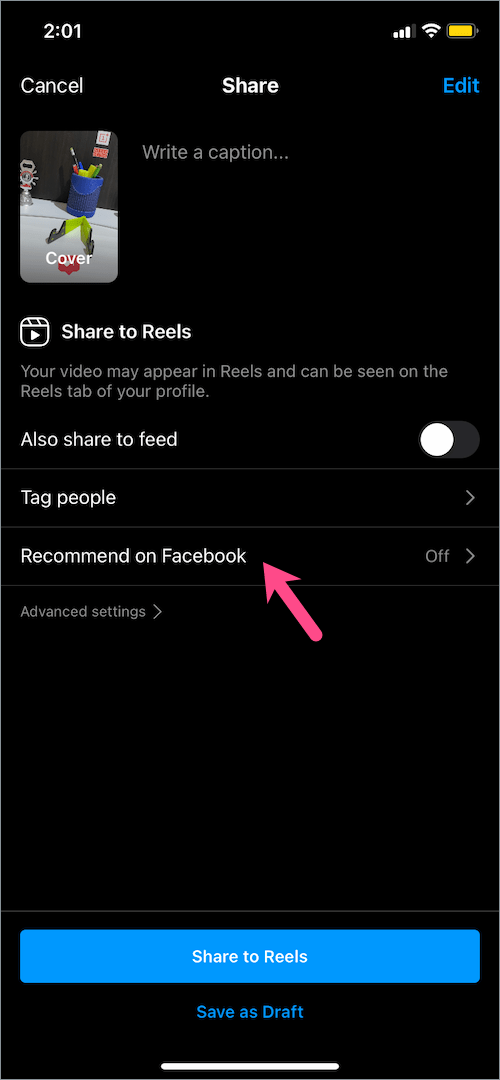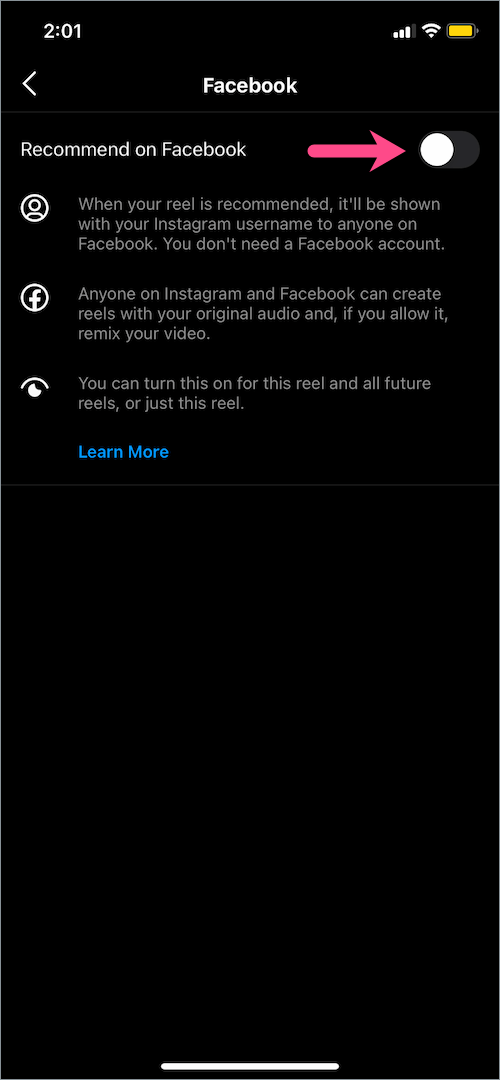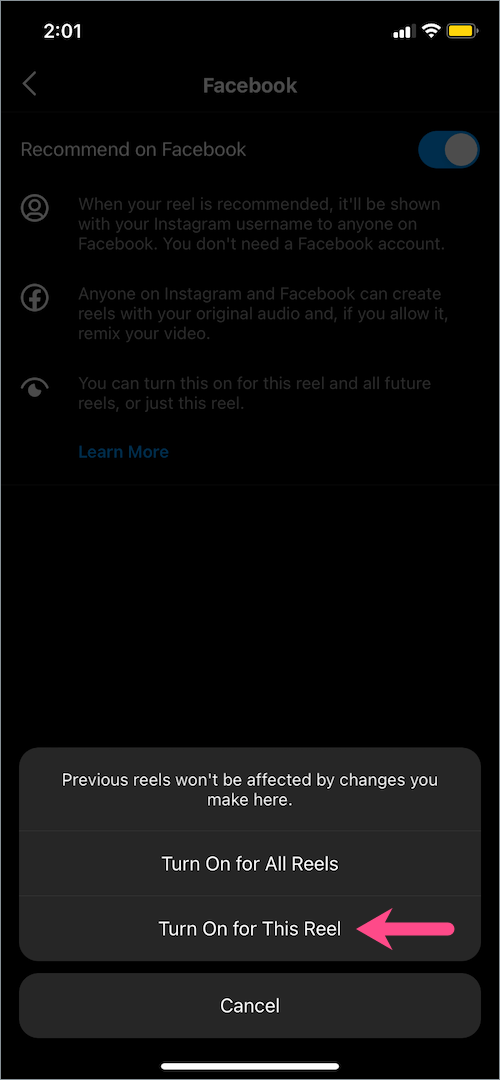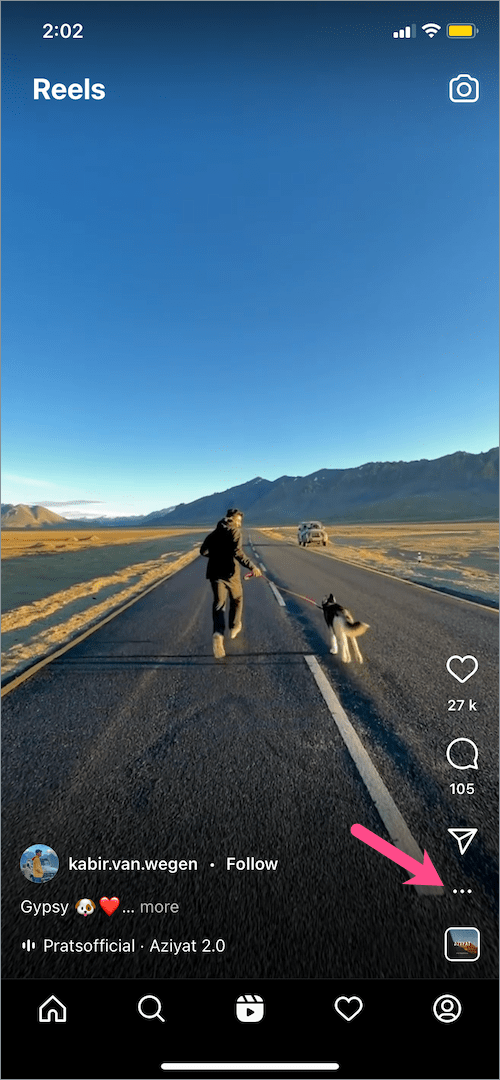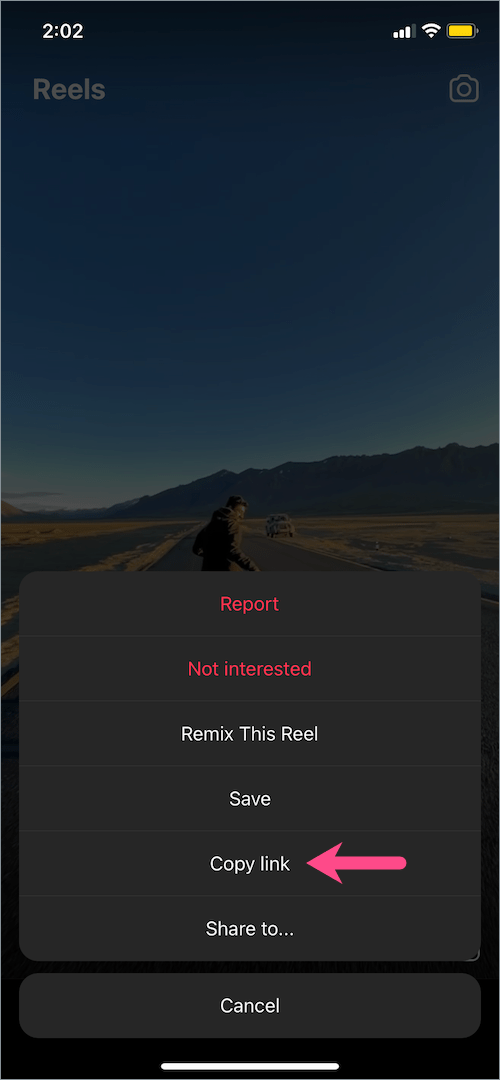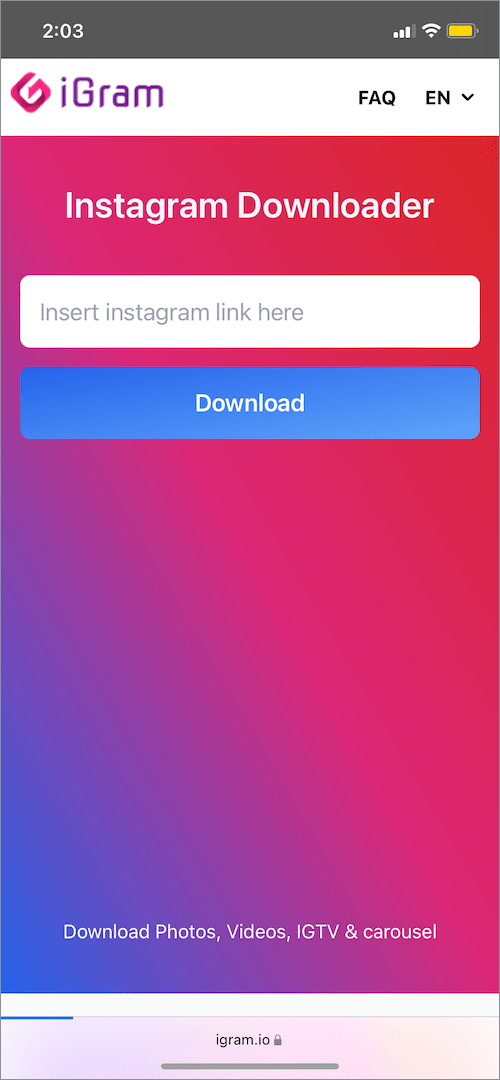Alates TikToki keelustamisest Indias on Instagram Reels muutunud populaarseks lühivideote jagamise platvormiks. Peamine Facebooki rakendus võimaldab teil luua ja postitada ka rullikuid, kuid see on Instagrami rullide vähendatud versioon. Võib-olla olete märganud Reelsi Facebooki rakenduses videoid vaadates. Selle põhjuseks on asjaolu, et Facebook katsetab Indias uut funktsiooni, mis võimaldab loojatel jagada oma avalikke rullikuid Facebookis.
Mis on Instagrami rullides „Soovita Facebookis”?
Ametlikult tuntud kui „soovita Facebookis”, võimaldab see funktsioon Facebookil soovitada teie rullikuid omaenda platvormil. Rullide jagamine Facebookis on mõttekas eelkõige loojate jaoks, kuna see aitab neil oma rullide ulatust laiendada.
Kui olete selle funktsiooni valinud, saab teie rullikuid kõigile Facebookis soovitada ja neid näidatakse koos teie Instagrami kasutajanimega. Tähelepanuväärne on see, et saate Facebookis jagada konkreetset rulli või kõiki oma tulevasi rullikuid.

Huvitaval kombel ei vaja te Facebookis Reeli jagamiseks Facebooki kontot. Nii nagu Instagram, saavad kõik Facebooki kasutajad luua teie algse heliga rullikuid ja isegi teie videot remiksida (ainult siis, kui te seda lubate). Samuti ei kuvata teie Facebooki konto teavet kellelegi isegi siis, kui teie Instagrami konto on Facebookiga lingitud.
Selle dokumentatsiooni kaudu saate üksikasjalikku teavet Facebookis soovitatud Instagrami rullide kohta.
Kuidas ühendada Instagrami rullid Facebookiga
Kuna Facebook katsetab seda funktsiooni, pole see praegu kõigile saadaval. Ärge muretsege, kui te rulli jagamise ajal seda valikut veel ei leia. Samuti on valik "Soovita Facebookis" saadaval ainult kasutajatele, kellel on Instagramis avalik konto.
Õnneks ilmus mulle hiljuti rullikuid vaadates valik "Las Facebook soovitab teie rullikuid oma vaatajaskonna kasvatamiseks". Lihtsalt veenduge, et kasutaksite Instagrami uusimat versiooni. Kui valik on saadaval, näete Instagrami rakenduses allolevat bännerit. lihtsalt puudutage "Alati luba”, et võimaldada platvormil Instagrami rulle alati Facebooki rullidele jagada.

Kui vajutate 'Ära lubakogemata, järgige selle asemel alltoodud samme.
- Avage Instagrami rakendus ja puudutage paremas alanurgas profiili vahekaarti.
- Puudutage paremas ülanurgas vahekaarti Menüü (hamburgeriikoon).
- Avage Seaded > Privaatsus >Rullid.
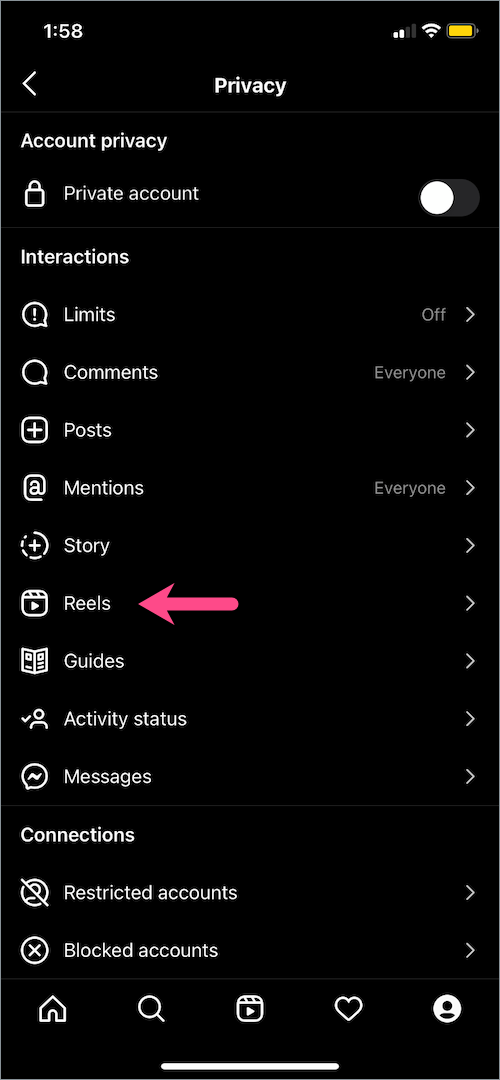
- Lülitage sisse lüliti valiku „Soovita Facebookis” kõrval.
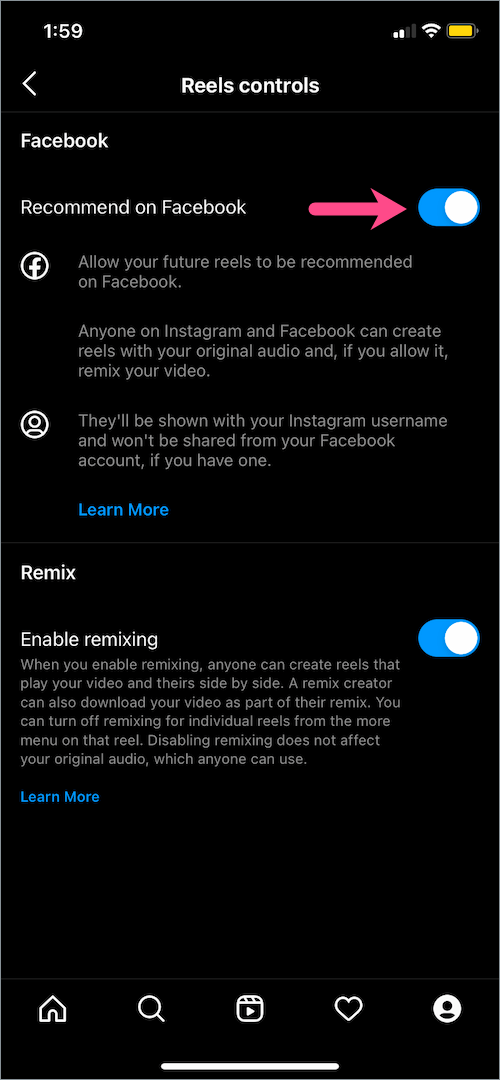
- Soovi korral saate sisse lülitada valiku „Luba remiksimine”.
MÄRGE: see on vaikeseade ja tehtud muudatused kehtivad kõikidele rullidele, mida Instagramis avalikult jagate.
LOE KA: Kuidas Facebookist Reels alla laadida
Kuidas jagada Facebookis Instagrami rulli
Kui te ei soovi, et kõiki teie rullikuid Facebookis soovitataks, saate selle asemel Facebookis üksikuid rullikuid jagada. See on kasulik, kui eelistate jätta vaikeseade „Soovita Facebookis” keelatud. See annab loojatele ka suurema kontrolli ja võimaldab neil otsustada, mis neile kõige paremini sobib.
Instagrami rulliku jagamiseks Facebooki vooga
- Looge rullik ja puudutage nuppu "Jaga".
- Puudutage jagamiskuval valikut „Soovita Facebookis”.
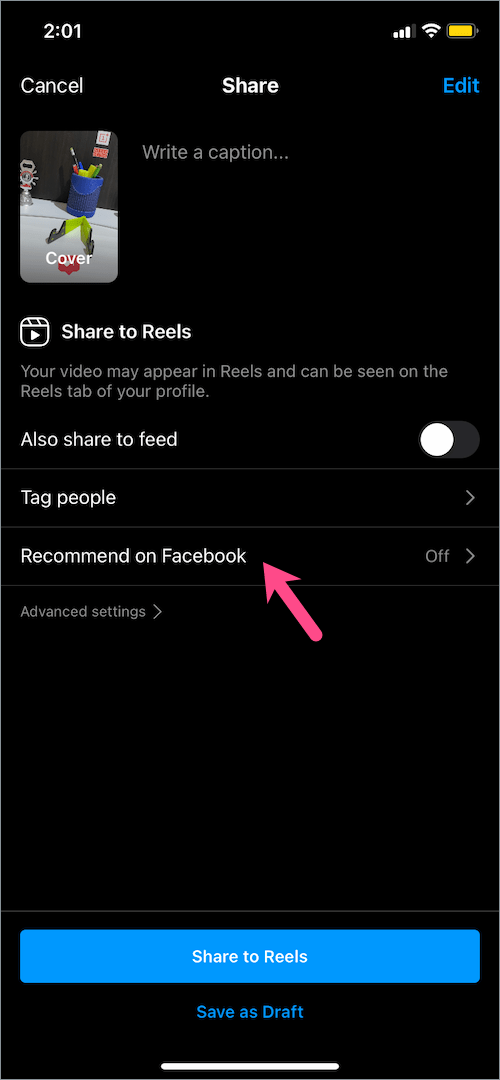
- Lülitage sisse lülitusnupp „Soovita Facebookis”.
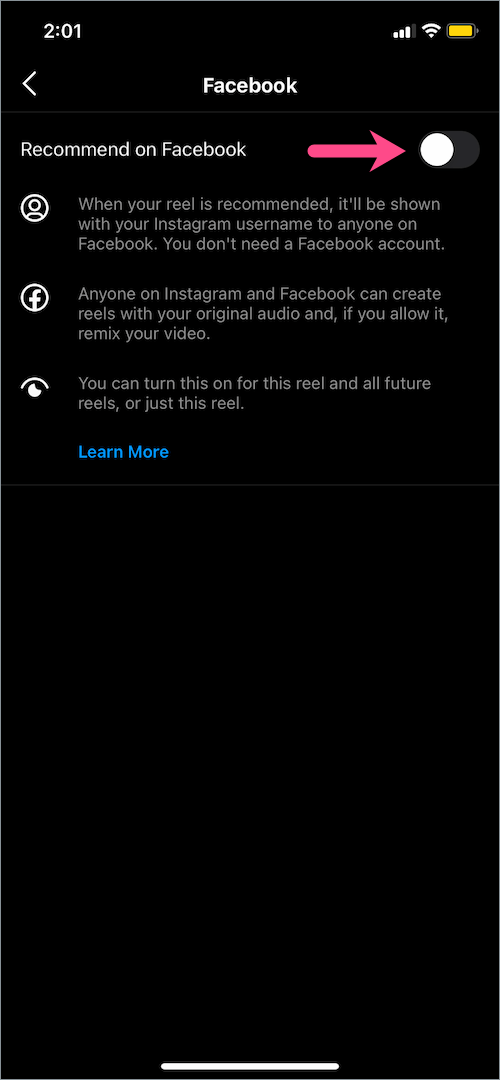
- Valige suvand "Lülita selle rulli jaoks sisse".
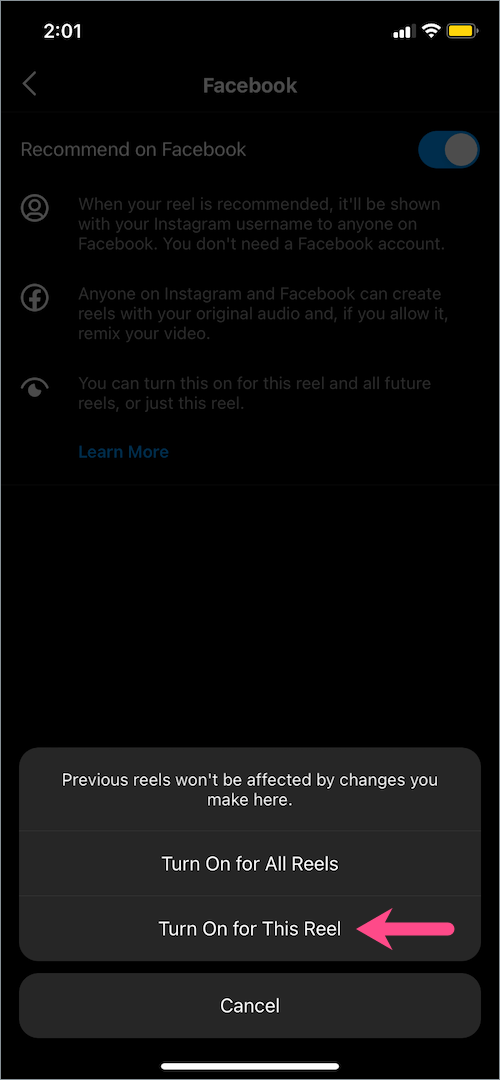
- Minge tagasi ja jagage rulli Instagramis.
see on kõik. Teie Insta Reel võidakse seejärel kuvada Facebooki jaotises „Rullid ja lühivideod”.
SEOTUD: Kuidas jagada Instagram Story'is pikemaid rullikuid
Kuidas jagada Instagrami rullikuid Facebooki looga
Kui asute väljaspool Indiat, on harv võimalus, et saate valikufunktsioonina „Soovita Facebookis”.
Kui aga soovite siiski oma Facebooki looga plaate jagada, on see võimalik. Nii saate olla kindel, et teie Reel on Facebooki postitatud ja seda näevad teie sõbrad ja jälgijad või avalik.
Rullide Facebooki üleslaadimiseks tuleb esmalt alla laadida rulliku video, mis on Instagrami postitatud. See võib olla sinu enda või kellegi teise rull. Siin on, kuidas saate seda iPhone'is teha.
- Minge Instagrami rakenduses jaotisesse "Rullid" ja avage rull, mille soovite alla laadida. Teie postitatud rullide leidmiseks navigeerige oma profiilile ja puudutage vahekaarti Rullid.
- Puudutage valikut ellipsi nupp (3-punktiline ikoon) paremas alanurgas.
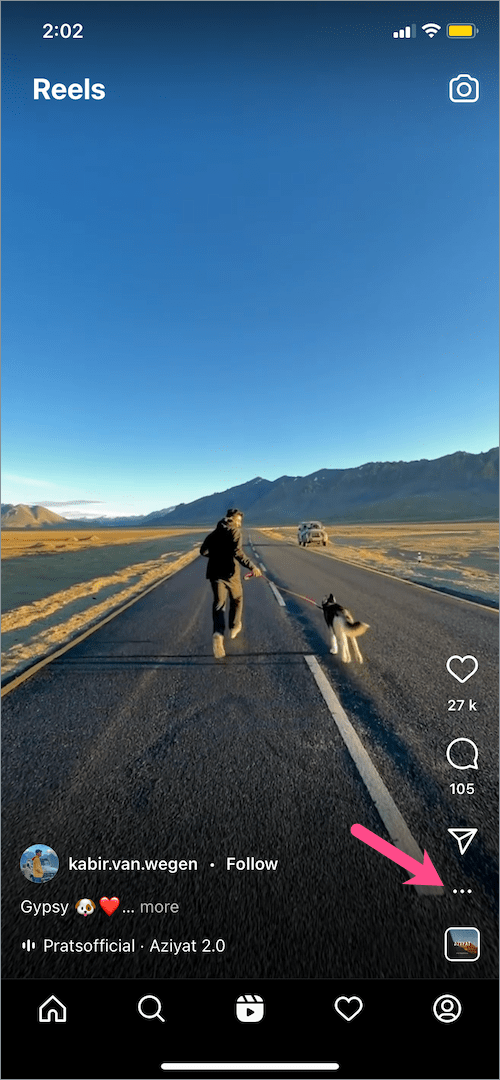
- Valige "Kopeeri link".
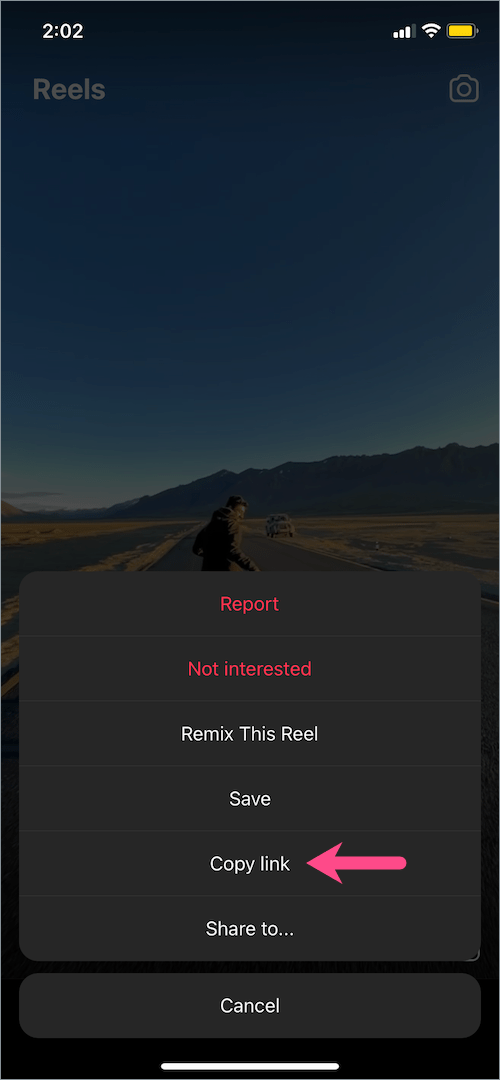
- Külastage veebisaiti nagu igram.io või instavideosave.net (või kasutage seda, mida eelistate).
- Kleepige link Instagrami lingi väljale ja klõpsake nuppu "Laadi alla". Puudutage nuppu „Laadi .mp4 alla” ja valige rulli salvestamiseks Laadi alla.
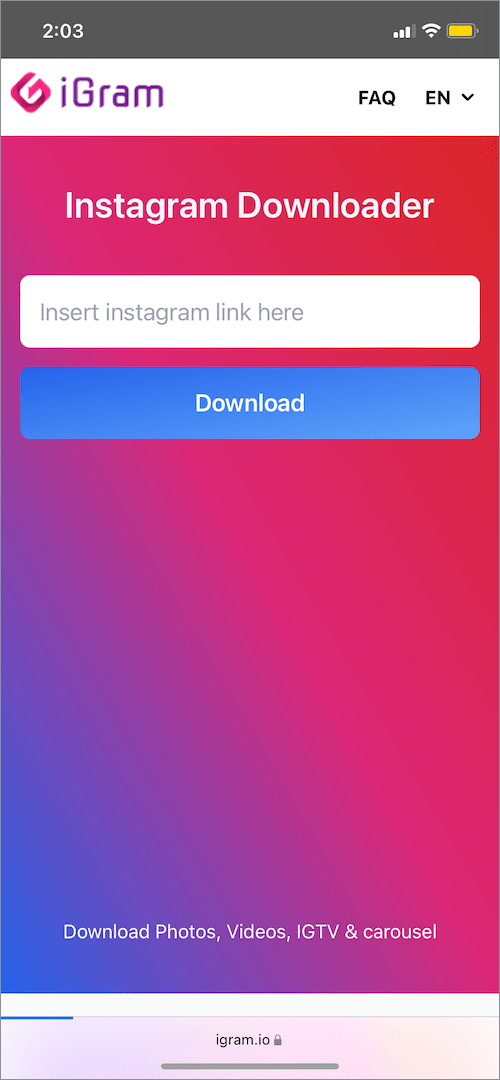
- Kui allalaadimine on lõppenud, avage rakendus Failid ja navigeerige jaotisse "Allalaadimised".
- Avage äsja alla laaditud rullifail ja puudutage vasakus allnurgas nuppu "Jaga".

- Puudutage "Salvesta video", et salvestada rull rakendusse Photos.
- Pärast rulli salvestamist postitage see lihtsalt Facebooki loona, nagu tavaliselt.
Teise võimalusena saavad iPhone'i kasutajad kasutada Instagram Media Saver otseteed, et salvestada rulle kiiresti oma galeriisse koos muusikaga.
VIHJE: Lisaks Facebooki lugudele saate jagada Instagrami rullikuid oma Facebooki lehel või Facebooki voos.
LUGEGE KA:
- Kuidas kellegi rull uuesti oma Instagrami uudistevoogu postitada
- Kuidas Facebookis kõiki oma salvestatud ja meeldinud rullikuid vaadata
- Uurige, kellele kõigile teie rull Facebookis meeldis